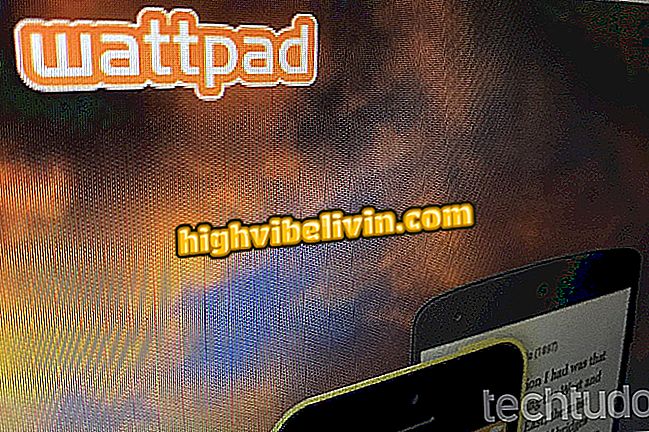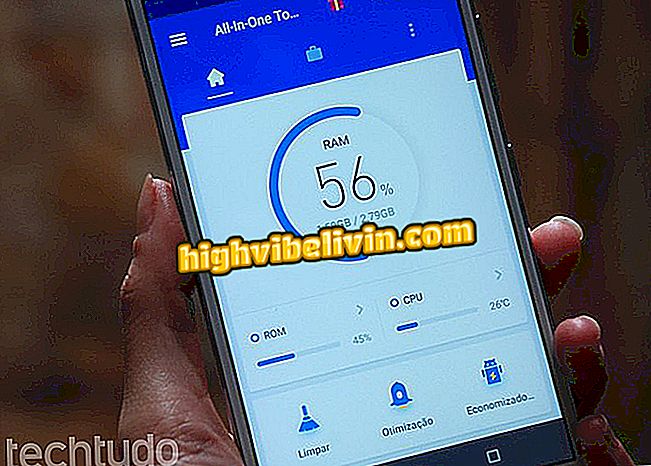iPhone 8: hogyan lehet a mobiltelefonot helyreállítási módba és DFU-ba tenni
Az iPhone-nak két módja van a készülék újradefiniálására, a hagyományos mellett. Ez a helyreállítási mód és a DFU ( Device Firmware Update ) mód. Az első lehetővé teszi, hogy újratelepítse a telefonrendszerét a számítógépről, a második pedig mélyen visszaállítja a készüléket. Ez akkor hasznos, ha megpróbál megoldani azokat a problémákat, amelyek egy egyszerű formázást követően folytatódnak.
Nézze meg az alábbi oktatóanyagokat, hogyan kell az iPhone 8 vagy iPhone 8 Plus helyreállítási módba és DFU módba helyezni. Az Apple okostelefonjainak legújabb generációiban az eljárás kissé eltér a korábbi modellektől. Ennek oka az otthoni gomb viselkedésének változása, amely szoftveren keresztül működik, és nem működik, ha a készülék ki van kapcsolva.

Ismerje meg, hogyan kell az iPhone 8 és a 8 Plus helyreállítási módba és DFU módba helyezni
Hogyan rögzíthetünk 4K-os videót 60 fps-en iPhone 8-on
Helyreállítási mód
1. lépés Csatlakoztassa iPhone 8 készülékét a számítógéphez. Most nyomja meg és engedje fel a hangerő-növelő gombot, nyomja meg és engedje fel a hangerő-csökkentő gombot, és tartsa lenyomva az oldalsó gombot.

Nyomja meg a hangerő és az oldalsó gombokat az ábrán látható módon
2. lépés Folytassa az oldalsó gombot, amíg a készülék újra nem indul újra, még akkor sem, ha az Apple logó megjelenik a képernyőn. Csak akkor engedje el a gombot, ha megjelenik az iTunes ikon.

Folytassa a hangerő gombot
3. lépés. Nyissa meg az iTunes programot a számítógépen. A program felismeri, hogy a készülék helyreállítási módban van, és a rendelkezésre álló visszaállítási lehetőségeket kínálja.

iPhone az iTunes-hoz csatlakoztatott helyreállítási módban
4. lépés: Ha vissza akar térni a helyreállítási módból, egyszerűen tartsa lenyomva az oldalsó gombot, amíg az iPhone újraindul.

iPhone: négy tipp az akkumulátor élettartamának növeléséhez
DFU mód
1. lépés Csatlakoztassa iPhone 8 készülékét a számítógéphez. Most nyomja le és engedje fel a hangerő-növelő gombot, nyomja meg és engedje fel a hangerő-csökkentő gombot, és tartsa lenyomva az oldalsó gombot kb. 10 másodpercig.

Nyomja meg a hangerő és az oldalsó gombokat az ábrán látható módon
2. lépés: 10 másodperc múlva ismét nyomja meg a hangerő-csökkentés gombot, és várjon kb. 5 másodpercet. Ezután engedje el az oldalsó gombot, és folytassa a hangerő-csökkentő gombot további 10 másodpercig, majd engedje fel.

Folytassa a hangerő gombot
3. lépés. Nyissa meg az iTunes programot a számítógépen. A program felismeri, hogy az iPhone DFU módban van, és a rendelkezésre álló visszaállítási lehetőségeket kínálja. Normális, hogy az eszköz képernyője fekete, és nem válaszol semmilyen parancsra.

iPhone-ok az iTuneshoz csatlakoztatott DFU módban
4. lépés: A DFU üzemmódból való kilépéshez nyomja meg és engedje fel a hangerő-növelő gombot, nyomja meg és engedje fel a hangerő-csökkentés gombot, és tartsa lenyomva az oldalsó gombot, amíg az Apple logó megjelenik. Ezután engedje el a gombot, és várja meg, amíg az iPhone újraindul.
Kész! Élvezze a tippeket az iPhone szoftver visszaállításához és a hibaelhárításhoz.
Hogyan lehet helyreállítani az iPhone-t az iCloud jelszó nélkül? Nem válaszolhat erre a témára